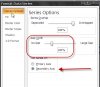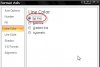Em đang vẽ một cái biểu đồ thể hiện khả năng trả nợ. Em muốn thể hiện là nợ phải trả nằm trong khả năng trả nợ. Lúc đầu em vẽ biểu đồ dạng cột và đường. Nhưng thầy em bảo vẽ như thế không so sánh rõ ràng được. Thầy bảo vẽ 2 cột lồng trong nhau. Cột lớn là nguồn trả nợ, cột nhỏ nằm trong cột lớn là nợ phải trả. Em không biết làm thế nào. Anh chị nào biết cách chỉ cho em với! Em có gửi file vd kèm theo.
You are using an out of date browser. It may not display this or other websites correctly.
You should upgrade or use an alternative browser.
You should upgrade or use an alternative browser.
Vẽ biểu đồ lồng nhau (1 người xem)
- Thread starter tkd06
- Ngày gửi
Người dùng đang xem chủ đề này
Đang trực tuyến: 1 (Thành viên: 0, Khách: 1)
vumian
Mỗi bậc thang là mỗi Cell
- Tham gia
- 12/3/07
- Bài viết
- 267
- Được thích
- 186
- Nghề nghiệp
- employee only, not a boss
Thầy Mỹ ơi,
Với đề tài này, Em có nhu cầu mở rộng hơn : Đó là 1 column chứa 2 column
Em làm với với Cat là A,B,C (tức chỉ 3 dòng thì được) nhưng dữ liệu 9 dòng thì làm chưa ra. Thầy giúp em nha
Mô tả :
- Cat B luôn là số lớn nhất, nên nó phải là col nằm bên dưới, và chứa A và B vào trong nó
Cám ơn nhiều,
vumian
Với đề tài này, Em có nhu cầu mở rộng hơn : Đó là 1 column chứa 2 column
Em làm với với Cat là A,B,C (tức chỉ 3 dòng thì được) nhưng dữ liệu 9 dòng thì làm chưa ra. Thầy giúp em nha
Mô tả :
- Cat B luôn là số lớn nhất, nên nó phải là col nằm bên dưới, và chứa A và B vào trong nó
Cám ơn nhiều,
vumian
File đính kèm
B chứa A và B? Lỗi Circular Reference!- Cat B luôn là số lớn nhất, nên nó phải là col nằm bên dưới, và chứa A và B vào trong nó
Nói vậy thôi, 3 dòng dữ liệu cho ra 3 cột như sau:
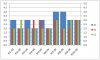
9 dòng sẽ cho ra 9 column, chứ không phải 3. Túm lại, nếu 9 dòng dữ liệu Quân muốn thể hiện thế nào? Vẽ bằng Drawing 1 cái thử xem?
Hay là như vầy?
Lần chỉnh sửa cuối:
vumian
Mỗi bậc thang là mỗi Cell
- Tham gia
- 12/3/07
- Bài viết
- 267
- Được thích
- 186
- Nghề nghiệp
- employee only, not a boss
Oh, sorry Thầy,
- Y em là :
A của No2 chứa A của No1 và A của No3
B của No2 chứa B của No1 và B của No3
C của No2 chứa C của No1 và C của No3
Hình 2 đúng ý em rồi, thầy chỉ em từng bước với . Cám ơn Thầy
. Cám ơn Thầy
vumian
- Y em là :
A của No2 chứa A của No1 và A của No3
B của No2 chứa B của No1 và B của No3
C của No2 chứa C của No1 và C của No3
Hình 2 đúng ý em rồi, thầy chỉ em từng bước với
vumian
Lần chỉnh sửa cuối:
1. Tô chọn C3:M3 và C7:M9, Insert Chart -Column - Finish
2. Format 1 serie bất kỳ, Gap = 25
3. Copy C4:M4, click chọn biểu đồ, Ctrl V
4. Format serie mới: Secondary Axis, Gap = 100
5. Format trục Y thứ 2: Scale Max bằng với Max của trục 1 (14)
6. Tô chọn C5:M6 và C10:M12: Ctrl C, click chọn biểu đồ, Ctrl V
7. Nhấn cám ơn 3 cái.
Tất cả chừng 3 phút
2. Format 1 serie bất kỳ, Gap = 25
3. Copy C4:M4, click chọn biểu đồ, Ctrl V
4. Format serie mới: Secondary Axis, Gap = 100
5. Format trục Y thứ 2: Scale Max bằng với Max của trục 1 (14)
6. Tô chọn C5:M6 và C10:M12: Ctrl C, click chọn biểu đồ, Ctrl V
7. Nhấn cám ơn 3 cái.
Tất cả chừng 3 phút
File đính kèm
koyamatran
Thành viên mới

- Tham gia
- 11/8/08
- Bài viết
- 1
- Được thích
- 1
Biểu đồ cột lồng nhau trong Excel 2007
Chào các bạn,
Trong bài trước, bạn TKD06 có hỏi về cách làm 1 biểu đồ trong đó có 2 cột lồng nhau như hình vẽ:
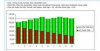
Mình loay hoay làm hoài mà vẫn làm không được như cách bạn Ptm0412 hướng dẫn, cụ thể mình không biết như sau:
1. - Click 1 trong 2 cột, format, chọn secondary Axis
2 - Chỉnh Min, Max của Secondary Value Axis cho giống PrimaryAxis, chọn None tickmark, None Label => cái này chọn ở đâu trong Excel 2007?
3. - Click cột muốn cho lớn, format, tab Option, sửa Gap = 20, cột nhỏ chỉnh Gap = 100 => cái này mình làm hoài mà không được
Bạn nào biết có thể hướng dẫn giùm mình chi tiết được không?
Cảm ơn các bạn nhiều!
PS: trong file đính kèm có 2 sheet. Sheet 1 là bài giải, sheet 2 là khả năng mình chỉ mới làm được nhiêu đó thôi
Chào các bạn,
Trong bài trước, bạn TKD06 có hỏi về cách làm 1 biểu đồ trong đó có 2 cột lồng nhau như hình vẽ:
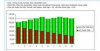
Mình loay hoay làm hoài mà vẫn làm không được như cách bạn Ptm0412 hướng dẫn, cụ thể mình không biết như sau:
1. - Click 1 trong 2 cột, format, chọn secondary Axis
2 - Chỉnh Min, Max của Secondary Value Axis cho giống PrimaryAxis, chọn None tickmark, None Label => cái này chọn ở đâu trong Excel 2007?
3. - Click cột muốn cho lớn, format, tab Option, sửa Gap = 20, cột nhỏ chỉnh Gap = 100 => cái này mình làm hoài mà không được
Bạn nào biết có thể hướng dẫn giùm mình chi tiết được không?
Cảm ơn các bạn nhiều!
PS: trong file đính kèm có 2 sheet. Sheet 1 là bài giải, sheet 2 là khả năng mình chỉ mới làm được nhiêu đó thôi
File đính kèm
MinhCong
Thành viên gắn bó



- Tham gia
- 28/5/09
- Bài viết
- 1,645
- Được thích
- 1,806
- Nghề nghiệp
- Xây dựng Cầu đường
Bạn đến trang sau xem thử có dùng cho trường hợp của mình ko nhé!Nếu biểu đồ của em có số âm thì sao hả các bác
http://www.giaiphapexcel.com/forum/...óng-góp-của-nhiều-yếu-tố-có-số-âm-và-số-dương
quandrc
Thành viên thường trực




- Tham gia
- 26/3/09
- Bài viết
- 235
- Được thích
- 233
Nó đều nằm trong hộp thoại Format serie, một số tên gọi hơi khác:
Secondary Axis và Gap Width
Scale Min max và Tickmark:
Line:
thank bác về bài viết hay...! Nhờ bác chỉ giúp muốn hiện lên nhản format axis để chỉnh sửa ra kết quả như ý muốn thì phải như thế nào ạ
Chỉnh sửa lần cuối bởi điều hành viên:
thầy ptm có thể giúp em cái này với được ko ạ
http://www.giaiphapexcel.com/forum/showthread.php?72368-Vẽ-2-biểu-đồ-chồng-lên-nhau
Cái biểu đồ của em nó cũng gần giống cái trong topic này nhưng nó hơi khó thể hiện hơn 1 chút
http://www.giaiphapexcel.com/forum/showthread.php?72368-Vẽ-2-biểu-đồ-chồng-lên-nhau
Cái biểu đồ của em nó cũng gần giống cái trong topic này nhưng nó hơi khó thể hiện hơn 1 chút
Bài viết mới nhất
- Trả lời
- 8
- Đọc
- 195
- Trả lời
- 1
- Đọc
- 86
- Trả lời
- 20
- Đọc
- 688
- Trả lời
- 6
- Đọc
- 165
- Trả lời
- 1
- Đọc
- 135
- Trả lời
- 16
- Đọc
- 2K
- Trả lời
- 8
- Đọc
- 202
- Trả lời
- 0
- Đọc
- 88
- Trả lời
- 6
- Đọc
- 515
- Trả lời
- 8
- Đọc
- 281
- Trả lời
- 6
- Đọc
- 186
- Trả lời
- 20
- Đọc
- 7K
- Question
- Trả lời
- 584
- Đọc
- 84K
- Trả lời
- 8
- Đọc
- 391
- Trả lời
- 7
- Đọc
- 226
Thành viên có số lượng bài viết cao nhất tháng
- Maika8008 48
- dungpham01 26
- thanthanhan 24
- ongke0711 23
- Phan Thế Hiệp 20
- ptm0412 20
- eagle12 16
- nguyenanhtruong2409 16
- pycckuu410 13
- HUONGHCKT 12
- Gà Con yêu VBA 12
- vic_it 11
- nhhnam 10
- dieppk.nb92 10
- Vũ Hải Sơn 9
- HeSanbi 9
- SA_DQ 9
- duongnhuxuyen 9
- le_vis 8
- bsbnhh 7
Thành viên có điểm tương tác cao nhất tháng
- Phan Thế Hiệp 100
- Maika8008 41
- ptm0412 25
- thanthanhan 20
- ongke0711 20
- HeSanbi 17
- dungpham01 15
- Cúc Hr 11
- HUONGHCKT 9
- eagle12 9
- SA_DQ 9
- Gà Con yêu VBA 7
- Phuocam 6
- pycckuu410 6
- dieppk.nb92 6
- Mr.hieudoanxd 5
- befaint 5
- HieuCD 5
- Hoàng Tuấn 868 4
- nguyenanhtruong2409 4